Como usar o recurso de propriedade de documento de partes rápidas no Word
As Quick Parts(Quick Parts) são comumente usadas para salvar texto em uma Galeria(Gallery) , a partir do qual ele pode ser inserido em um documento do Microsoft Word , e um dos recursos das Quick Parts são as Propriedades do Documento(Document Properties) . Sempre que os usuários usarem as propriedades do documento do Quick Parts , ele adicionará cabeçalhos de campo com uma caixa de entrada para editar dados.
O que é uma Parte Rápida da Propriedade do Documento(Document Property Quick Part) ?
A propriedade do documento(Document Property) é um recurso de partes rápidas no (Quick Parts)Microsoft Word para adicionar blocos de construção(Building Blocks) que são textos usados geralmente salvos em uma galeria(Gallery) onde os usuários podem adicionar esses blocos de construção ao documento para serem preenchidos. O recurso de Partes Rápidas (Quick Parts)Propriedade do Documento(Document Property) contém blocos de construção como Resumo(Abstract) , Emails Empresa Empresa , (Company Company)Categoria(Category) , Comentários(Comments) e muito mais.
Como usar o recurso de propriedade de documento de partes rápidas no (Quick Parts Document Property)Word
Para usar o recurso Document Property no Microsoft Word , siga as etapas abaixo.
- Iniciar o Microsoft Word
- Clique no botão da guia Inserir
- Clique(Click) no botão Partes Rápidas(Quick Parts) no grupo Texto(Text)
- Passe o cursor sobre a propriedade do documento(Document Property)
- Selecione uma propriedade do documento(Document) na lista
- Um campo preenchível aparecerá no documento
- Insira(Enter) os dados no campo Propriedade do documento(Document Property)
Iniciar o Microsoft Word(Microsoft Word)
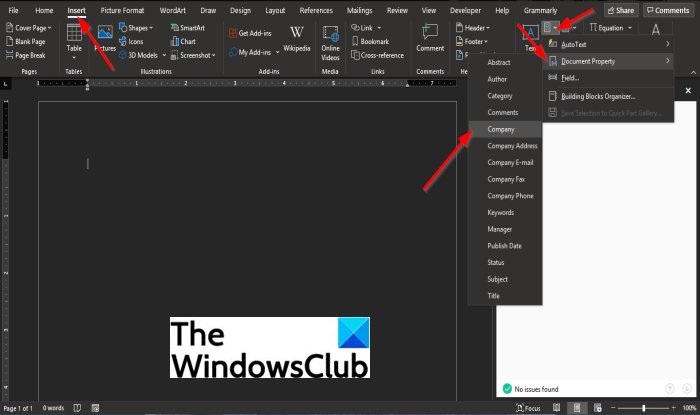
Clique na guia Inserir(Insert) na barra de menus.
Clique no botão Partes Rápidas no grupo (Quick Parts)Texto(Text) .
No menu suspenso, passe o cursor sobre Propriedade do documento(Document Property) .
E selecione uma propriedade(Document Property) do documento na lista.
Neste tutorial, escolhemos selecionar Empresa(Company) na lista.

Um campo preenchível aparecerá dentro do documento.
Insira(Enter) os dados no campo Propriedade do Documento(Document Property) .
Esperamos que este tutorial ajude você a entender; como usar o recurso Document Property no Word ( Quick Parts ); se você tiver dúvidas sobre o tutorial, avise-nos.
Related posts
Como mostrar Spelling and Grammar tool em Quick Access Toolbar em Word
Add, Change, Remove Author de Author Property em Office document
Como gerir Document Versions em Word
Como imprimir Document Properties durante a impressão Word document
Como extrair Images de Word Document sem usar o software
Best Invoice Templates para Word Online para criar Business Invoices grátis
O que é um ASD file e como abri-lo em Microsoft Word?
Como recuperar um documento do Word
Como formatar Word Tables usando estilos de mesa e Quick Tables
Como remover todas as quebras de seção em Word de uma só vez
Como Desligue Paragraph marcas em Microsoft Word
Como usar o Linked Text no Word para atualizar vários documentos
Como criar um Booklet or Book com Microsoft Word
9 maneiras de abrir um documento do Word sem o Word
Como Automatically Backup um Word Document para onedrive
Como comparar dois documentos Word e destacar as diferenças
Adicionar uma página de rosto a um documento do Word
Como salvar uma página da Web em um documento do Word de maneira rápida e fácil
Como alterar o layout do documento no Microsoft Word para Android
Como inserir uma assinatura em um Microsoft Word Document
